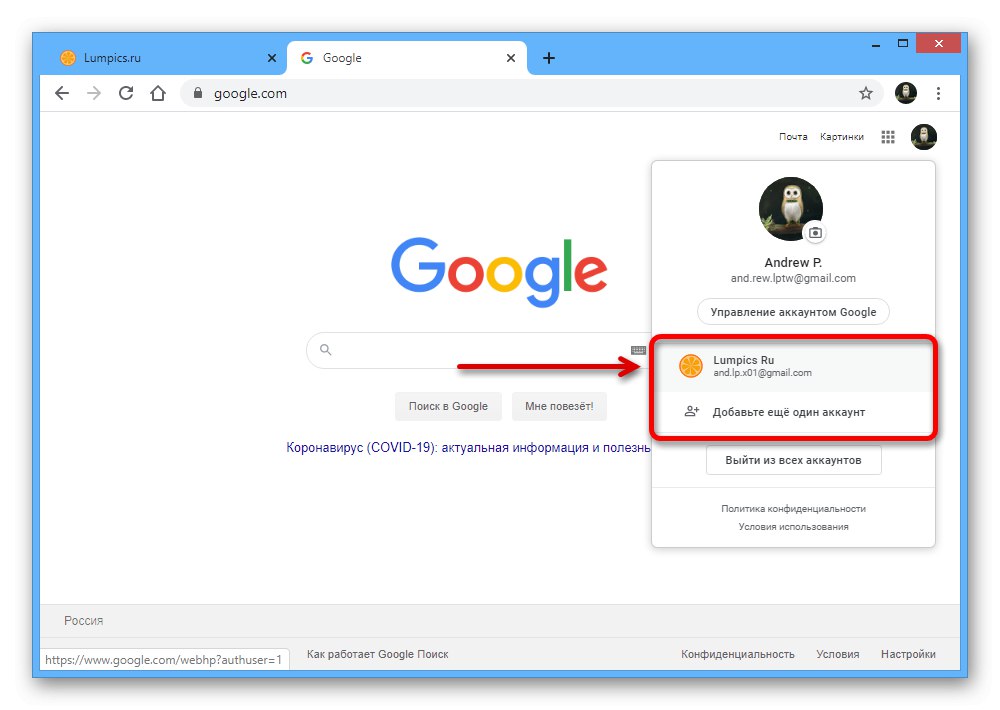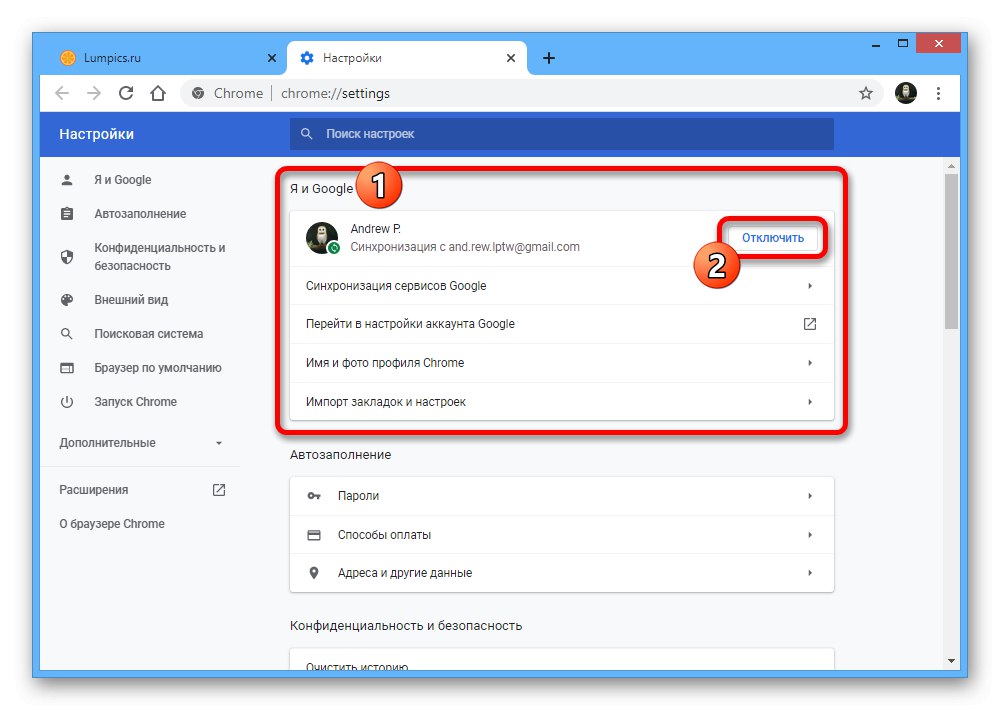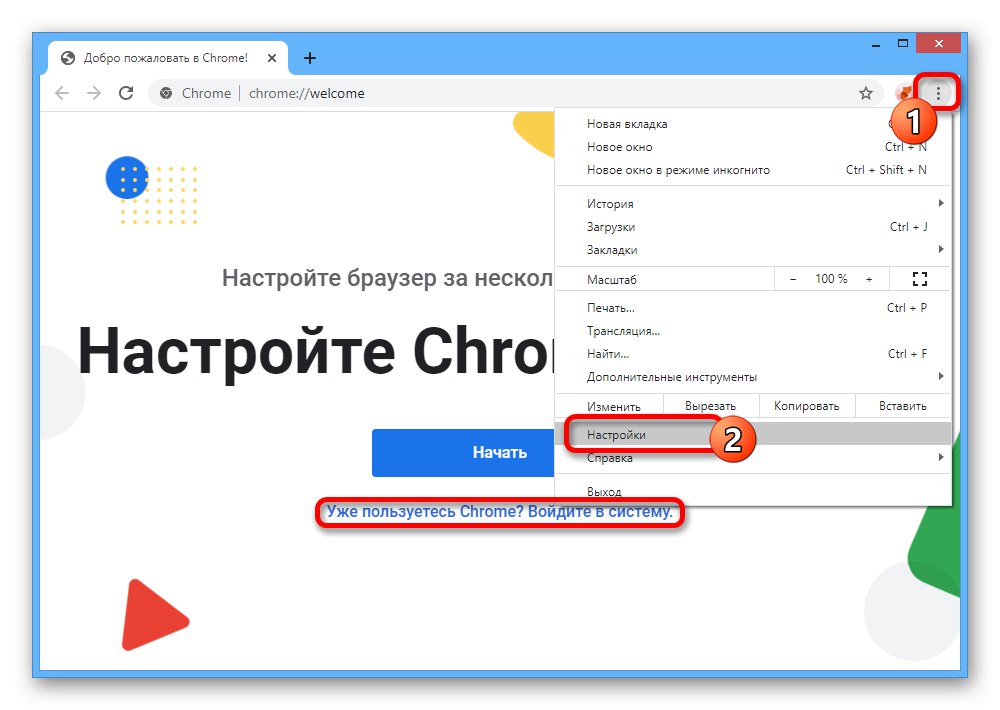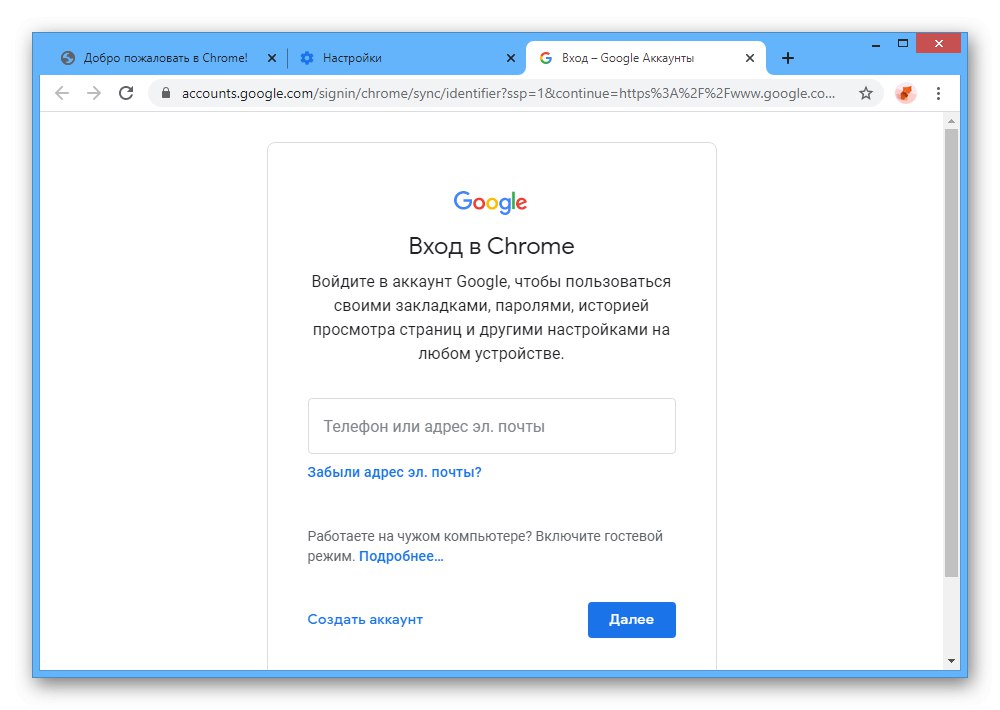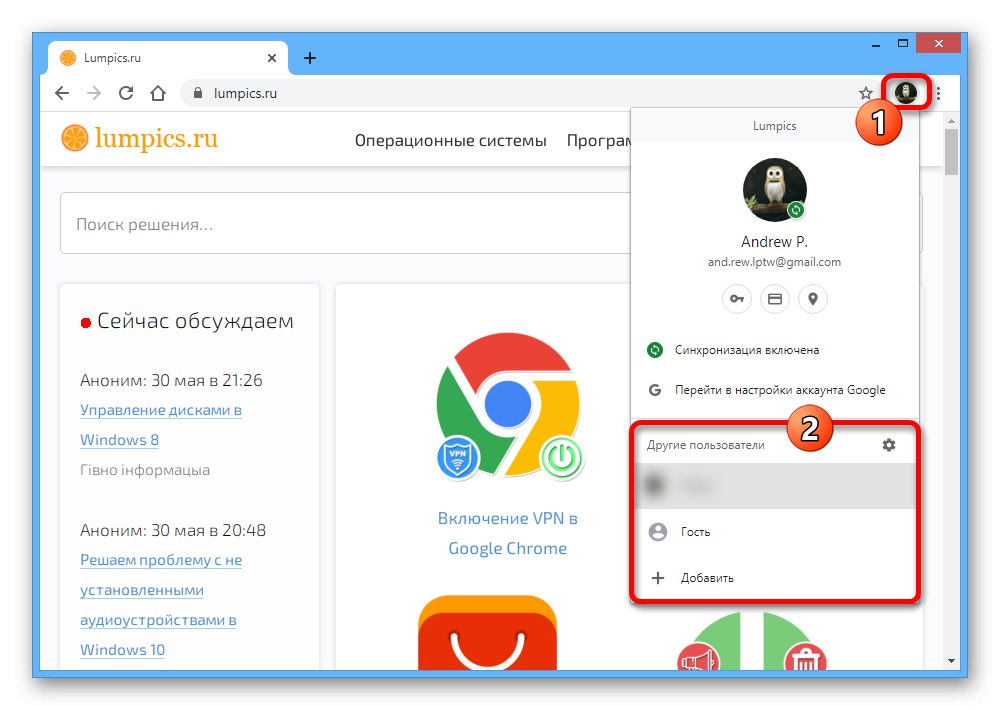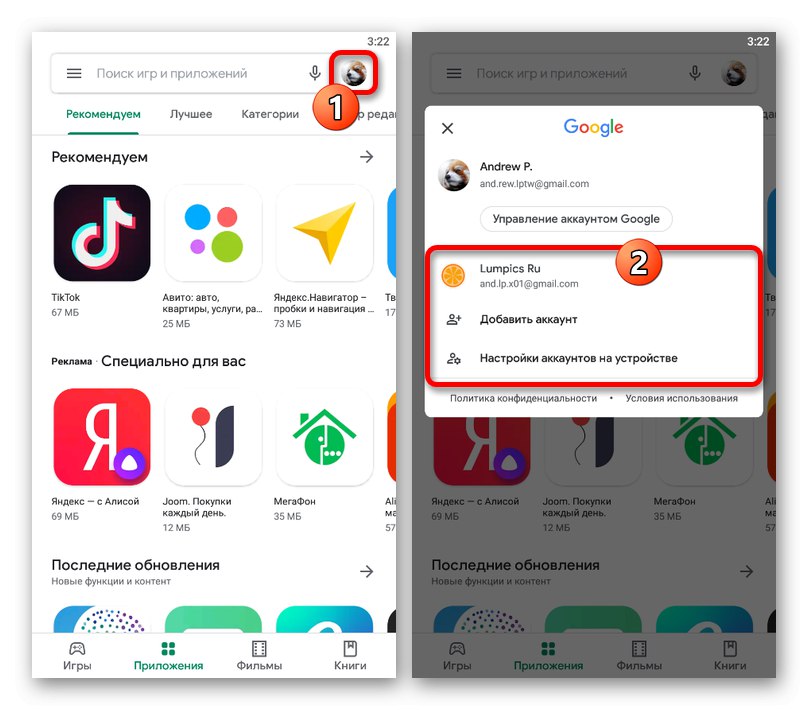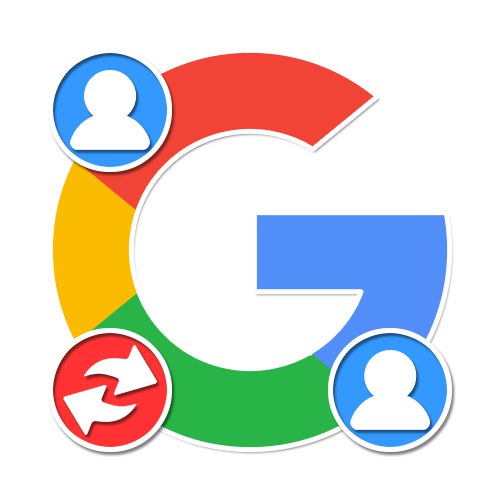
1. опција: рачунар
На рачунару можете да се пребацујете између Гоогле налога на различите начине, у зависности од одређене услуге. Због сличности интерфејса и уопште минималних разлика, размотрићемо само неколико основних опција.
Гоогле услуге
- Велика већина Гоогле-ових услуга на мрежи, укључујући претраживач, Плаи Маркет, складиште у облаку, разни уређивачи докумената, пошта и још много тога, омогућавају вам да на исти начин промените свој налог. Да бисте то урадили, пре свега отворите страницу која вам је потребна и кликните на фотографију профила у горњем десном углу веб странице.
- Овде ће у посебном блоку бити представљени сви Гоогле рачуни у које сте раније успели да се пријавите. Да бисте се пребацили, кликните леви тастер на тражени ред и сачекајте да се страница освежи.
![Избор налога за пребацивање на Гоогле-у]()
Ако нисте извршили додатно овлашћење, користите дугме „Додај други налог“ у истом блоку. Одавде можете изаћи и помоћу предмета „Одјава са свих налога“.
Прочитајте такође: Правилна одјава са Гоогле-а
- Имајте на уму да у Гоогле хром налог са повезаном синхронизацијом има приоритет, па ће се зато након пребацивања и поновног пријављивања отворити подразумевани налог. Ово се односи на све услуге са ретким изузецима као што су Плаи Маркет или ИоуТубе.
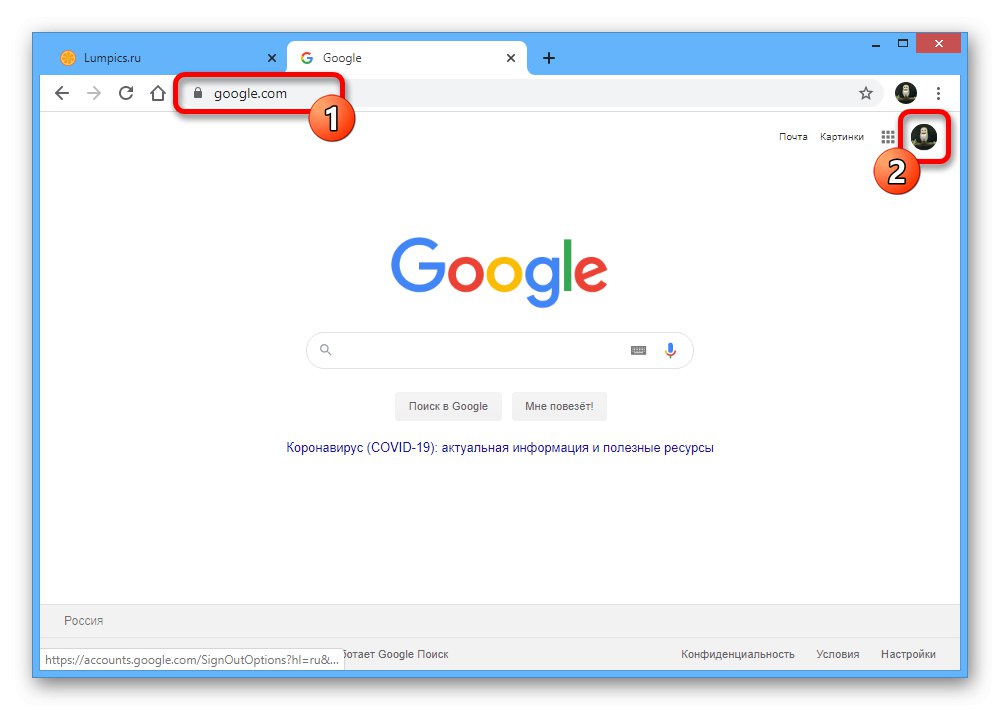
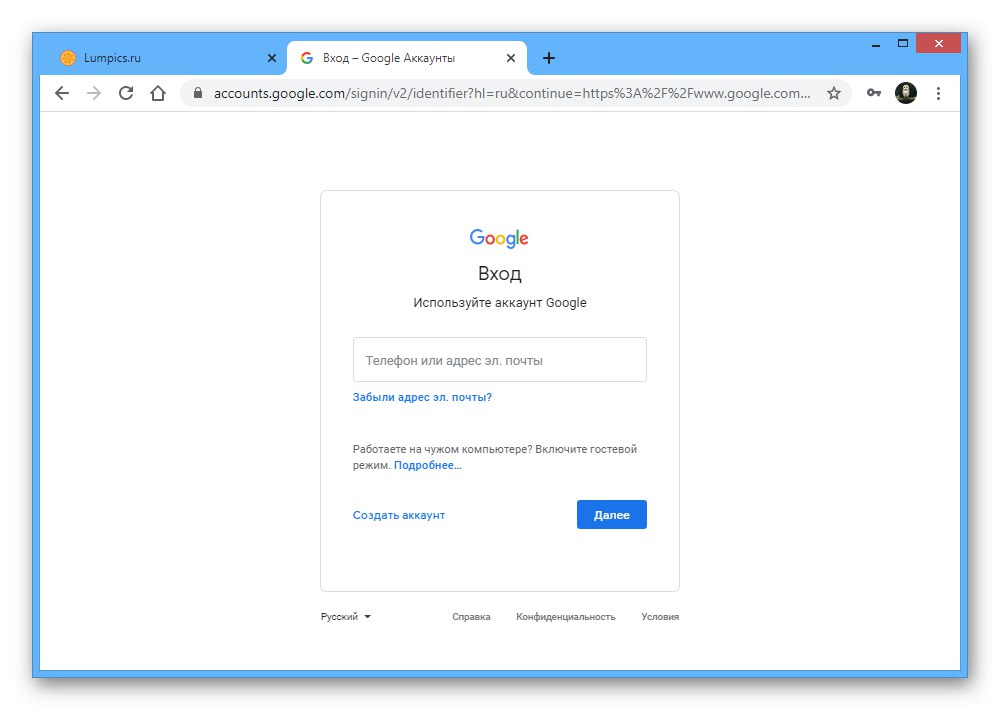
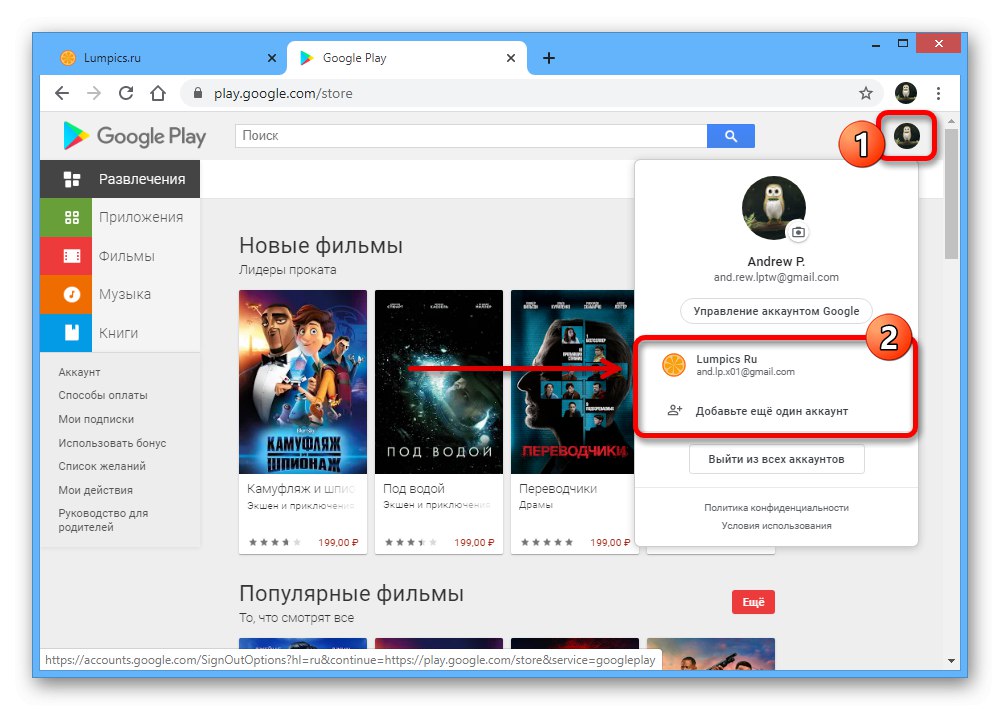
ЈуТјуб
- Процедура за пребацивање између Гоогле налога на ИоуТубе веб локацији за видео хостинг се мало издваја у односу на позадину осталих услуга због додатног корака. Прво, као и раније, морате да кликнете левим тастером миша на аватар профила у горњем десном углу.
- Проширите пододељак кроз представљени мени „Промени налог“... Ова ставка је доступна чак и ако нема других рачуна.
- Изаберите потребан профил са листе повезаних профила која се појављује и сачекајте да се страница освежи. Након тога, користиће се управо овај рачун.
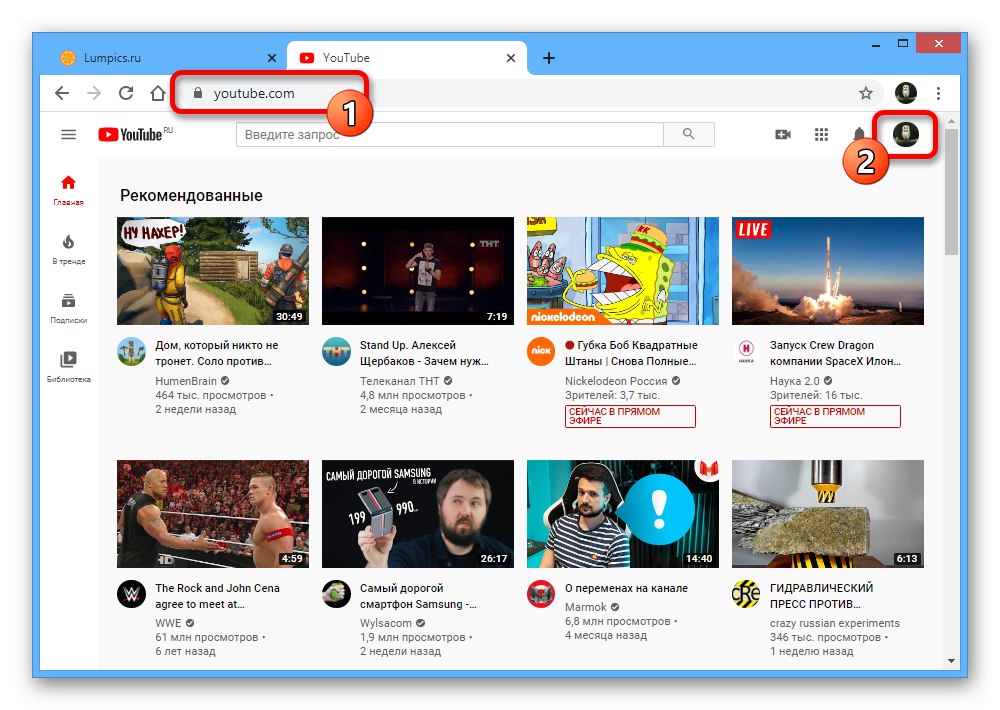
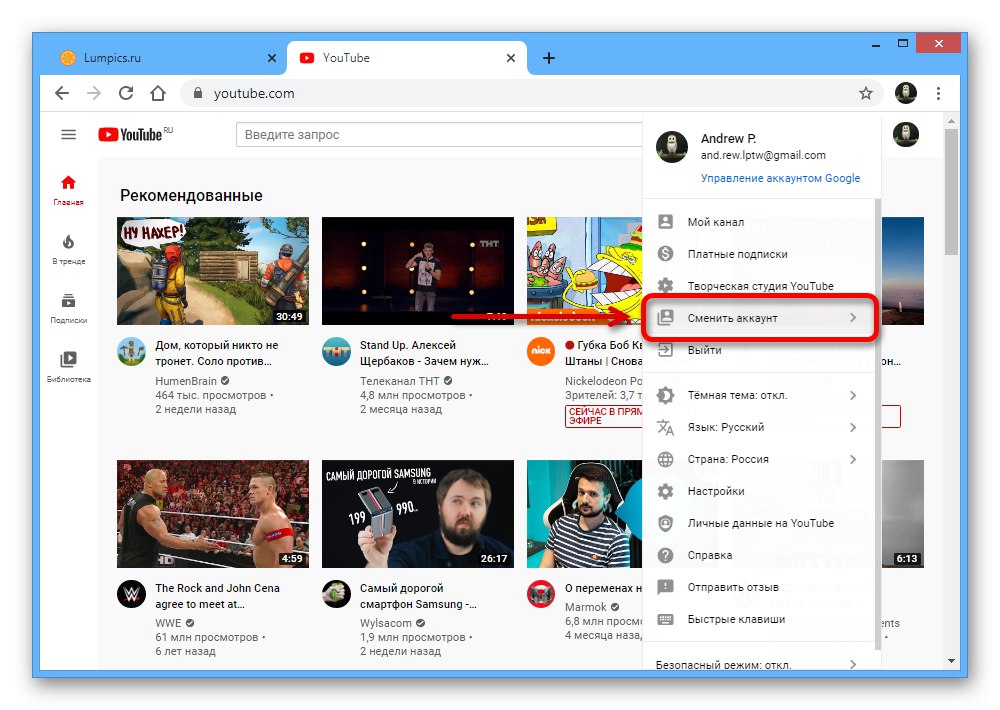
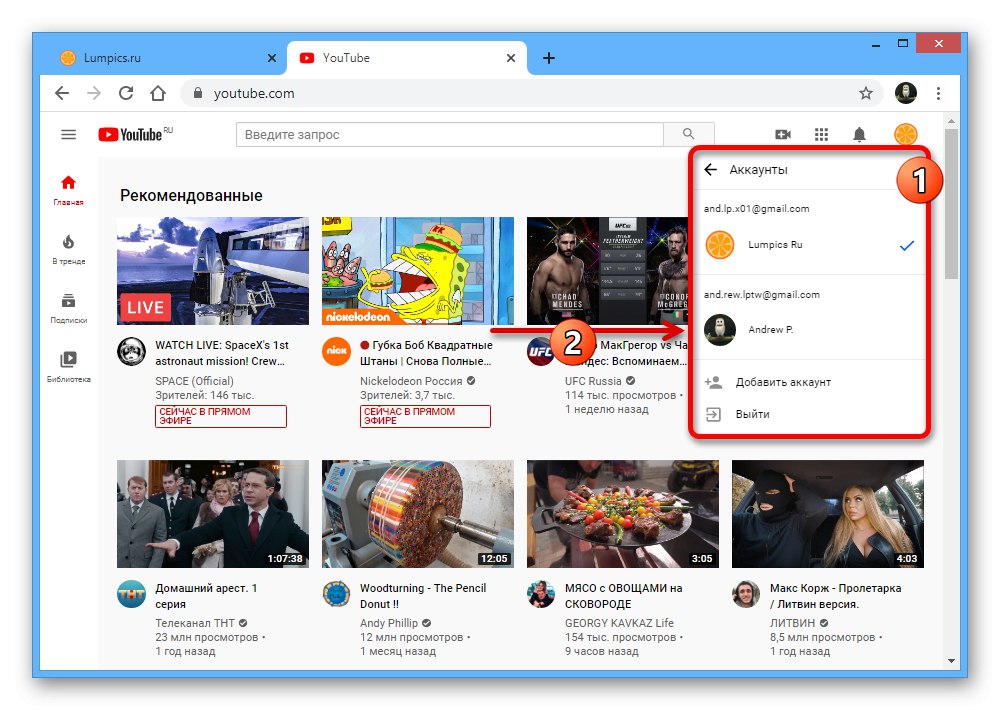
Гоогле хром
У прегледачу Гоогле Цхроме такође можете да унесете промену помоћу једног од два начина. Прво решење ће вам омогућити да промените главни и једини Цхроме профил, што може бити корисно, на пример, при преносу података на нови налог, док је друго усмерено на пребацивање између две пуне верзије прегледача са јединственим подешавањима и списком Гоогле налога.
Промена главног рачуна
- Ако ваш интернет прегледач има само један кориснички профил, прво га морате деактивирати. Да бисте то урадили, кликните на икону са три вертикалне тачке на горњој табли програма и изаберите „Подешавања“.
- У блоку „Ја и Гоогле“ поред повезаног налога кликните на дугме „Онемогући“.
![Идите на Онемогући синхронизацију у прегледачу Гоогле Цхроме]()
Ова акција мора бити потврђена кроз искачући прозор поновним кликом „Онемогући“... Ако је потребно, одмах на дну можете означити поље за аутоматско брисање података о прегледачу.
- Након завршетка деактивирања, одмах ћете бити преусмерени на почетни екран Цхроме-а, као и након прве инсталације. Кликните на везу „Већ користим Цхроме“ или поново отворите главни мени и изаберите „Подешавања“.
![Понављање подешавања у прегледачу Гоогле Цхроме]()
У другом случају, такође ћете морати да користите дугме „Омогући синхронизацију“ у блоку „Ја и Гоогле“.
- Наведите адресу е-поште, а затим лозинку за налог који желите да замените стари.
![Процес додавања налога у прегледачу Гоогле Цхроме]()
Кроз искачући прозор можете потврдити синхронизацију и наставити прилагођавање прегледача за себе.
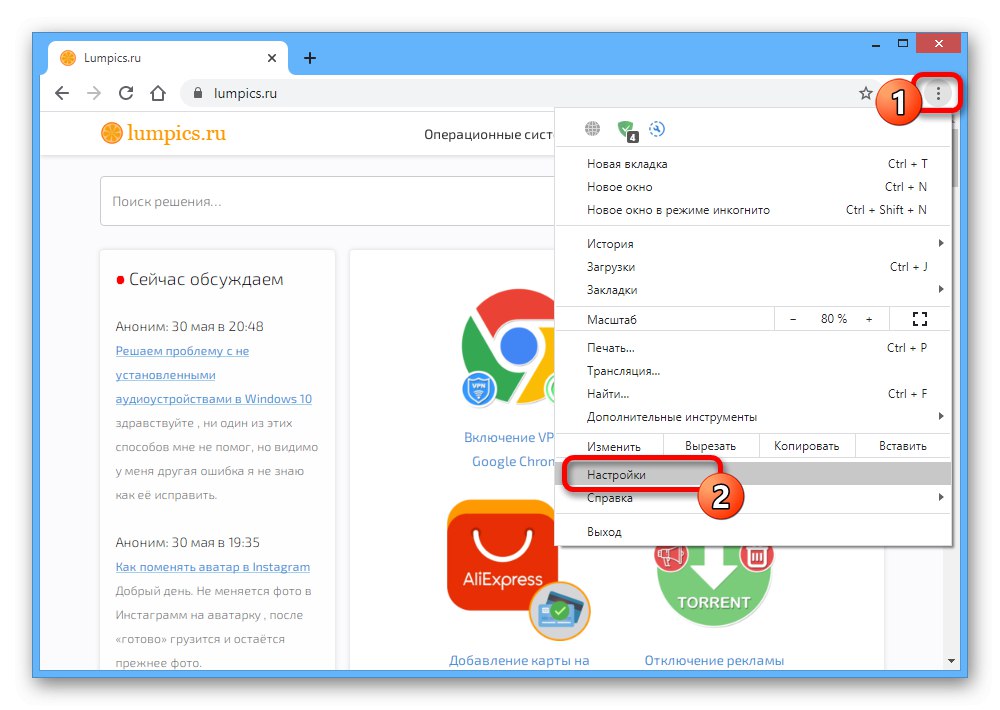
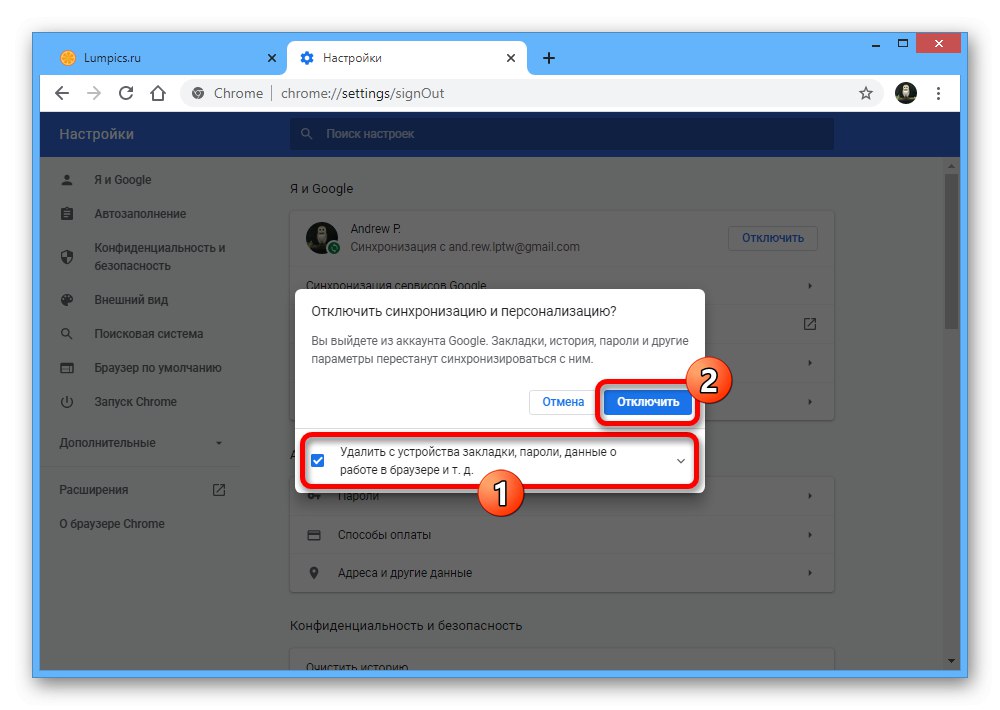
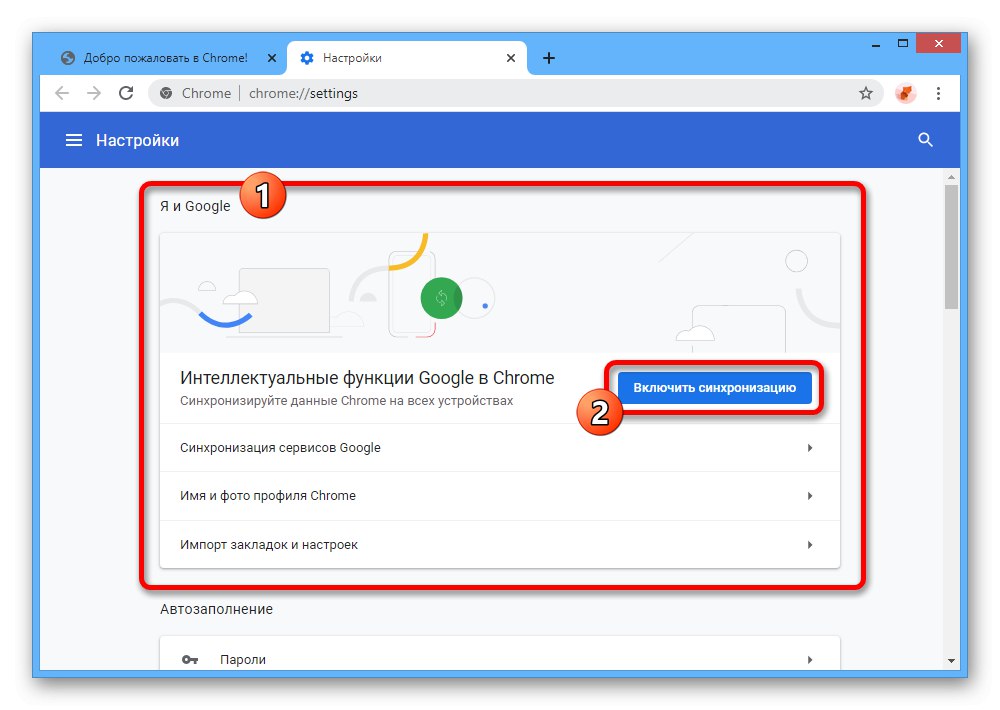
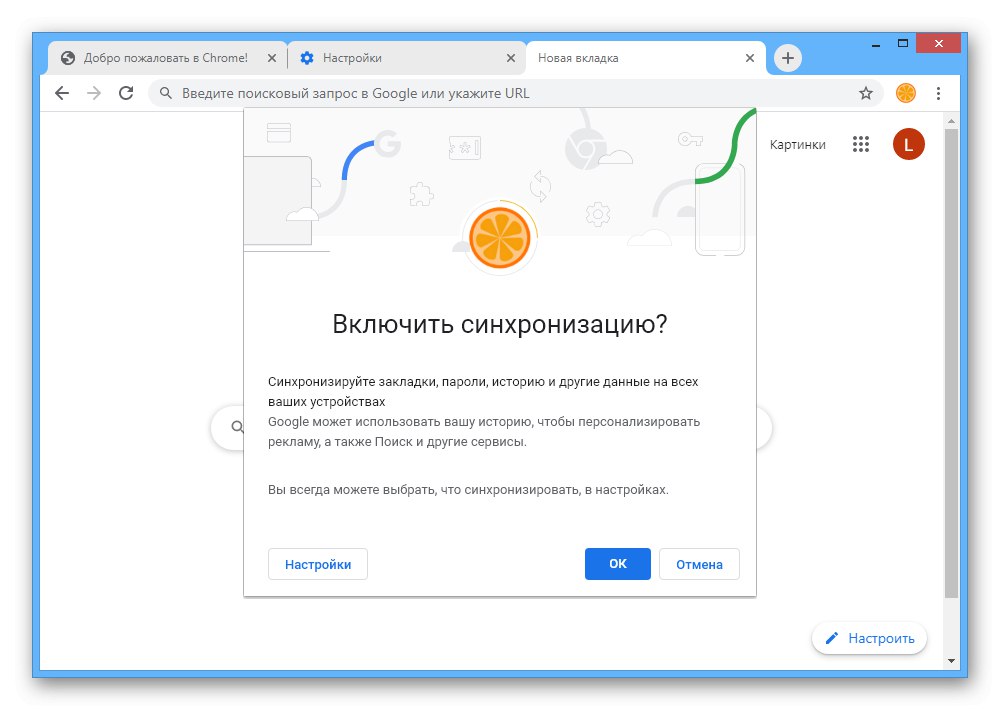
Пребацивање између корисника
- Поред замене налога, Гоогле Цхроме пружа и менаџера корисника за стварање више копија прегледача, од којих свака може да има свој налог. Да бисте се пребацили, кликните леви клик на аватар на десној страни у горњем окну прегледача и у потпоглављу „Остали корисници“ изаберите одговарајућу опцију.
![Процес пребацивања између корисника у прегледачу Гоогле Цхроме]()
Као резултат, нови прозор ће се одмах отворити, везан за другог корисника и има потпуно одвојене параметре. У овом случају, старо остаје и може се чак користити без ограничења.
- Такође се можете пребацити на нешто другачији начин ако кликнете на икону зупчаника поред ставке „Остали корисници“... Ово ће отворити менаџер корисника и одабрати жељени рачун кликом на фотографију.
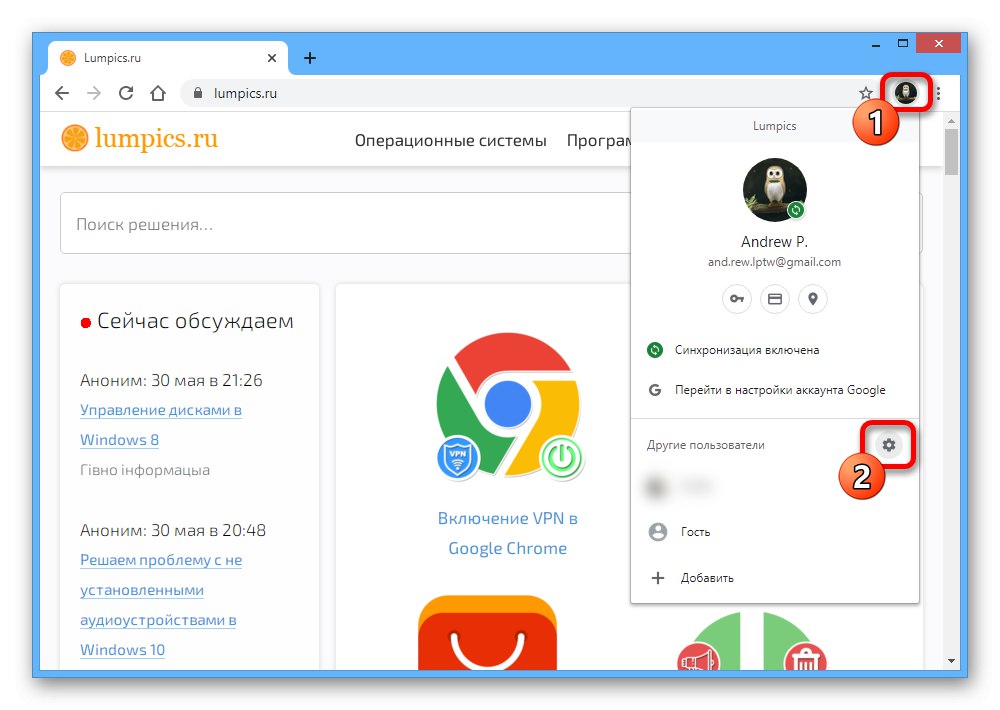
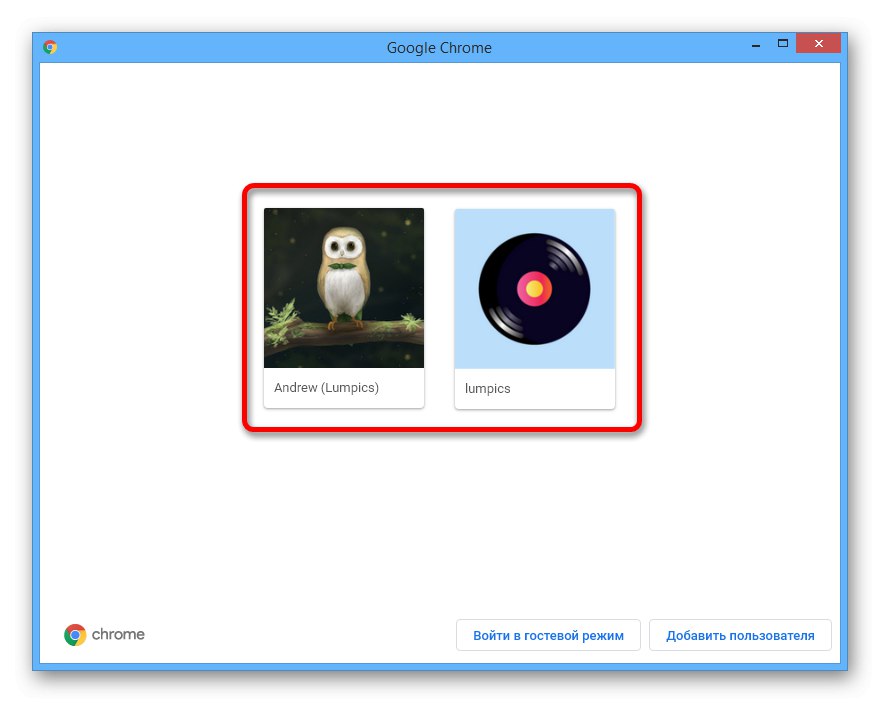
Свако представљено решење, као што видите, довршава се за неколико минута и највероватније неће покретати питања. Поред тога, интуитивни интерфејс услуга много помаже.
Опција 2: Апликације за мобилне уређаје
На паметним телефонима, што посебно важи за Андроид платформу, често се користе и Гоогле налози између којих можете да се пребацујете. Усредсредићемо се на опцију са апликацијама различитих услуга, док се на веб локацијама, иако прилагођене телефону, потребне радње практично не разликују од ранијих упутстава.
Гоогле услуге
- Гооглеове апликације су сада готово идентичног дизајна, што чини пребацивање између налога идентичним. Пре свега, отворите жељени софтвер и тапните на аватар у горњем десном углу екрана.
- Изаберите потребан налог са понуђене листе и сачекајте да се страница освежи. Након тога, профил ће се користити у програму чак и ако га поново покренете.
![Пример пребацивања налога на Гоогле Плаи на телефону]()
Имајте на уму да, иако су интерфејси апликације углавном идентични, могу постојати неке разлике.
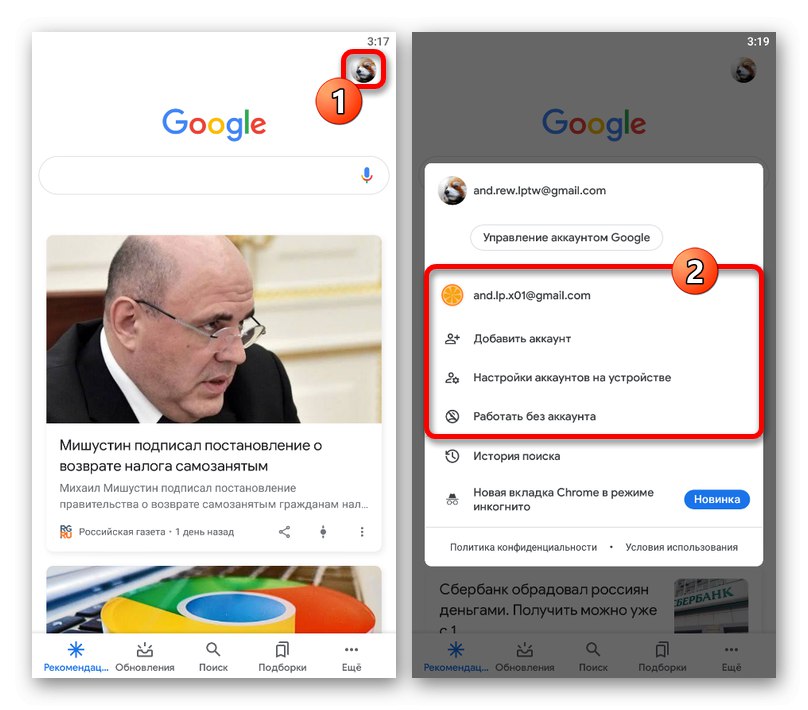
ЈуТјуб
- Мобилна апликација ИоуТубе, попут верзије за ПЦ, захтева додатни корак. Да бисте се пребацили у овом случају, тапните на слику профила у углу екрана и изаберите „Промени налог“.
- Изаберите жељени рачун кроз листу у искачућем прозору и ово завршава поступак.
- У овој апликацији можете доћи до листе профила не само наведеном методом, већ и једноставним кликом на блок са важећим рачуном. Ова опција нема посебне разлике.
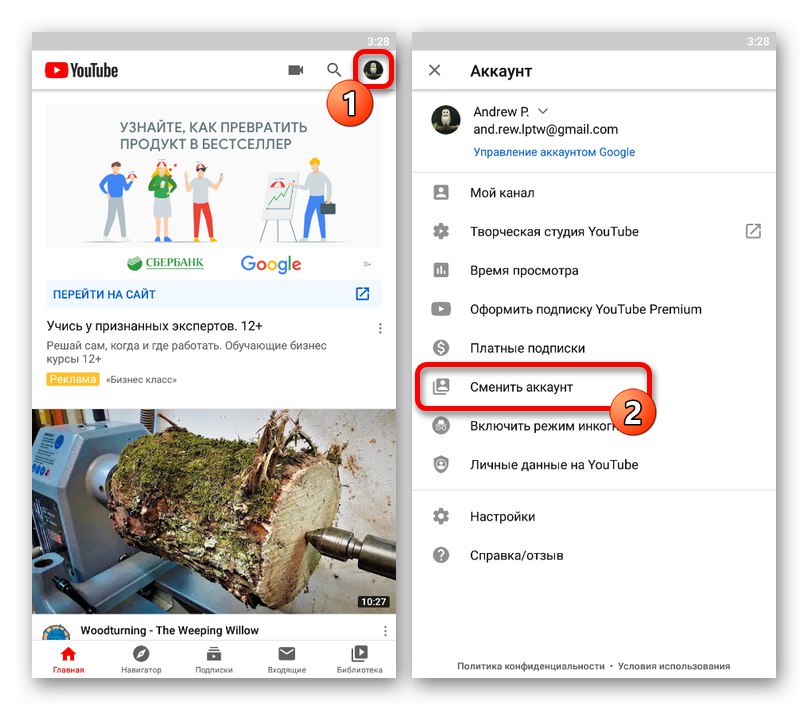
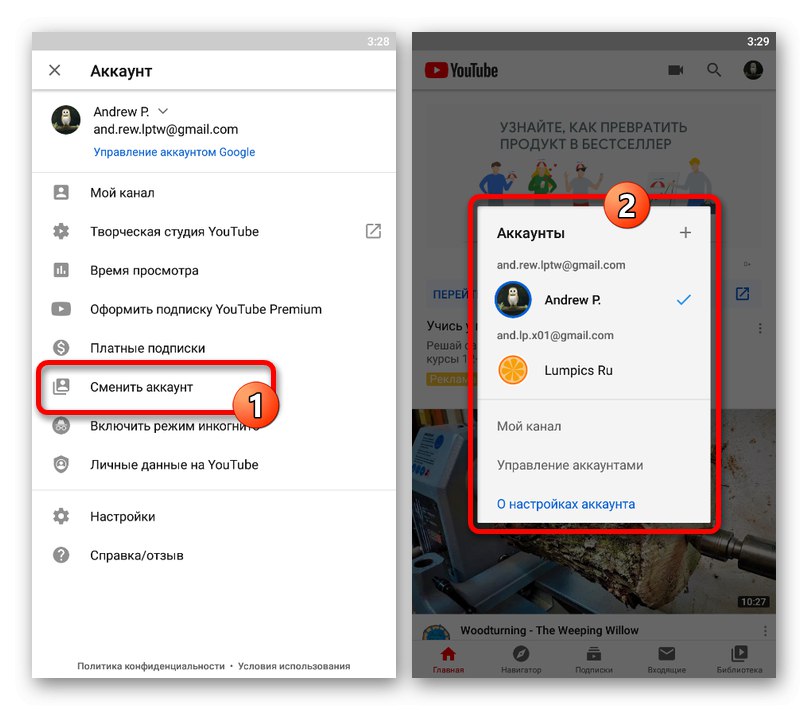
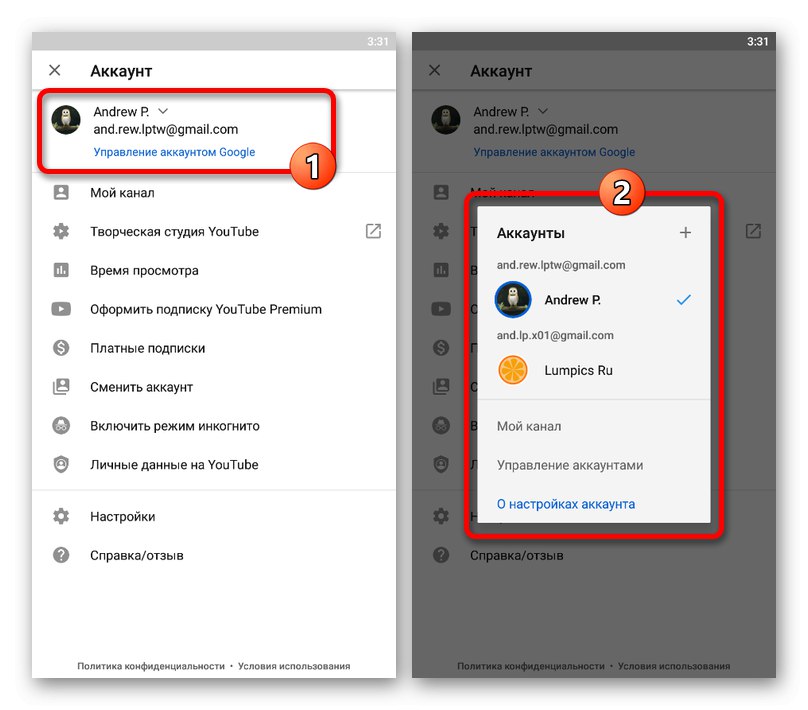
Гоогле хром
Мобилна апликација Цхроме је врло ограничена у погледу додавања и управљања корисницима и недостају јој алати за брзу промену. Међутим, то и даље можете учинити брисањем налога и накнадним додавањем новог. Оба поступка детаљније су описана у одвојеним упутствима.
Детаљније:
Уклањање Гоогле налога са телефона
Додавање Гоогле налога у телефон
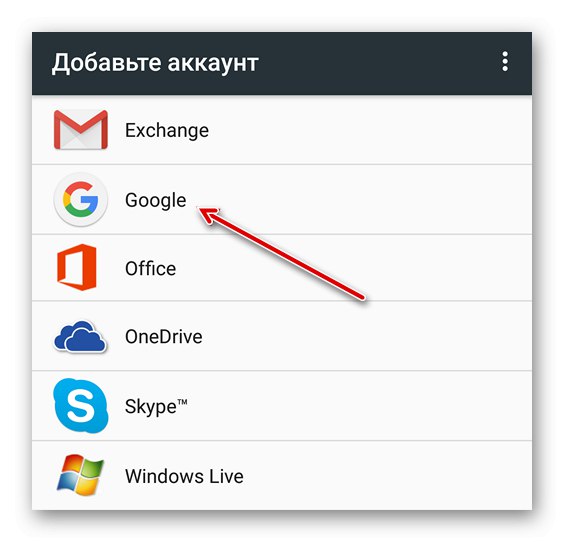
Овај метод се односи на све услуге, па ће вам, ако наиђете на потешкоће у неком од претходних одељака, сигурно помоћи.